«Как сделать резервную копию моего iPhone перед обновлением на новый телефон? Я купил новый iPhone два дня назад, но у меня недостаточно места в iCloud. Я просто хочу найти способ быстро сделать резервную копию своих данных».
- С платформы Reddit
Стоит ли делать резервную копию iPhone перед обновлением на новый телефон? Конечно, стоит, если вы не хотите потерять важные данные или планируете восстановить их на новом телефоне. Более того, шаги по резервному копированию просты, если вы прочитаете это руководство, вы будете знать, как сделать резервную копию iPhone перед обновлением.
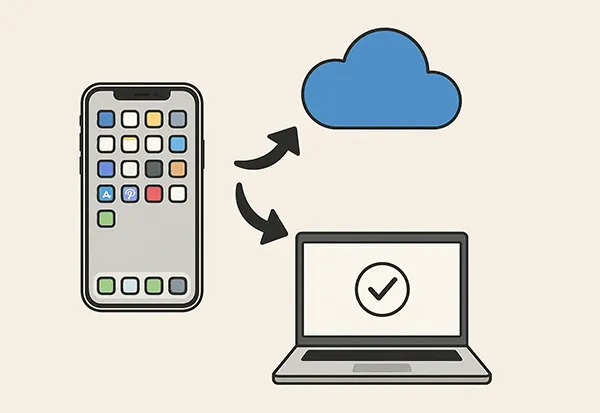
- Часть 1: Как создать резервную копию iPhone перед обновлением на новый телефон через iCloud
- Часть 2: Как создать резервную копию iPhone перед обновлением через iReaShare iPhone Manager
- Часть 3: Как сделать резервную копию iPhone перед сменой телефона через приложение Apple Devices
- Часть 4: Как создать резервную копию iPhone перед обновлением с помощью iTunes или Finder
- Часть 5: Часто задаваемые вопросы о резервном копировании iPhone перед обновлением
Кратко рассмотрим эти способы резервного копирования:
| Особенность/Метод | Резервное копирование iCloud | iReaShare Менеджер iPhone | Устройства Apple | iTunes/Finder |
|---|---|---|---|---|
| Расположение | Облако (серверы Apple) | Компьютер (локальный) | Компьютер (локальный) | Компьютер (локальный) |
| Связность | Беспроводная связь (Wi-Fi) | Проводной (USB-кабель) | Проводной (USB-кабель) | Проводной (USB-кабель) |
| Место хранения | Облачные серверы Samsung | Ваш компьютер | Ваш компьютер | SIM-карта (ограниченная емкость) |
| Место для хранения | 5 ГБ бесплатно, затем платные уровни | Зависит от компьютерного хранилища | Зависит от компьютерного хранилища | Зависит от компьютерного хранилища |
| Простота использования | Легкий | Легкий | Легкий | Легкий |
|
Скорость резервного копирования |
Зависит от скорости Wi-Fi и объема данных | Обычно быстро (проводное соединение) | Обычно быстро (проводное соединение) | Обычно быстро (проводное соединение) |
| Резервное копирование Доступность | Нет доступа | Возможен доступ на компьютере | Нет доступа | Нет доступа |
| Выборочное резервное копирование | Нет | Да | Нет | Нет |
| Данные включены | Резервное копирование большинства типов данных | Резервное копирование большинства типов данных | Полная резервная копия устройства (включая данные о состоянии и пароли, если они зашифрованы) | Полная резервная копия устройства (включая данные о состоянии и пароли, если они зашифрованы) |
| Шифрование | Автоматический | Нет | Выбирается пользователем | Выбирается пользователем |
| Процесс восстановления | Легко, во время первоначальной настройки или стереть все содержимое и настройки | Легко, не требуется сброс настроек | Легко, потеряйте существующие данные | Легко, потеряйте существующие данные |
| Лучшее для | Пользователи, которые предпочитают автоматическое беспроводное резервное копирование и не против заплатить за дополнительное хранилище | Пользователи, которым требуется выборочное резервное копирование, больший контроль над своими данными и расширенные функции управления | Пользователи Windows, которым требуется надежное и полное локальное резервное копирование всего устройства | Пользователи macOS (Finder) или пользователи Windows (iTunes), которые предпочитают полное локальное резервное копирование всего своего устройства. |
Часть 1: Как создать резервную копию iPhone перед обновлением на новый телефон через iCloud
iCloud обеспечивает удобный беспроводной способ резервного копирования данных iPhone напрямую на облачные серверы Apple. Этот метод идеально подходит для тех, кто предпочитает автоматическое резервное копирование и простое восстановление без необходимости использования компьютера. С помощью iCloud вы можете легко восстановить данные резервной копии на свой новый iPhone .
Действия по резервному копированию данных iPhone перед обновлением через iCloud:
-
Убедитесь, что ваш iPhone подключен к стабильной сети Wi-Fi, и перейдите в « Настройки » > « [Ваше имя] » > « iCloud ».
-
Прокрутите вниз и нажмите « iCloud Backup ». Затем включите « Backup This iPhone ». Оставайтесь подключенными к Wi-Fi, пока резервное копирование не будет завершено.
-
Если вы не хотите выполнять автоматическое резервное копирование, вы можете нажать « Создать резервную копию сейчас », чтобы запустить резервное копирование вручную, не включая функцию « Создать резервную копию этого iPhone ».

Часть 2: Как создать резервную копию iPhone перед обновлением через iReaShare iPhone Manager
Вы можете эффективно создавать резервные копии данных iPhone на компьютере с помощью iReaShare iPhone Manager . Он позволяет сохранять данные резервной копии в папке резервного копирования iTunes по умолчанию и позволяет изменять местоположение резервной копии, если вы этого хотите. Кроме того, он может создавать резервные копии контактов , истории вызовов, сообщений, заметок, закладок Safari, фотопленки, фотографий, календаря и т. д.
Основные возможности iReaShare iPhone Manager:
* Резервное копирование различных данных с iPhone на компьютер .
* Резервные данные легко доступны.
* Ваши контакты, сообщения, журналы вызовов и другая информация будут сохранены в виде XML-файлов.
* Создавайте резервные копии своих фотографий и снимков с камеры в исходных форматах и качестве.
* Легко восстанавливайте данные из резервной копии на любом устройстве iOS.
* Поддержка выборочной передачи данных между iPhone и компьютером .
* Поддержка iOS 5.0 и выше, включая последнюю версию iOS 26.
Загрузите программное обеспечение для резервного копирования iPhone.
Скачать для Win Скачать для Mac
Вот как сделать резервную копию iPhone перед переключением с помощью этого программного обеспечения:
-
Загрузив и установив iReaShare iPhone Manager на своем компьютере, запустите его.

-
Подключите iPhone к компьютеру через USB и разблокируйте его. Затем нажмите « Доверять » на смартфоне, если будет предложено. Программное обеспечение быстро распознает ваше устройство iOS.

-
Выберите « Super Toolkit » > « iTunes Backup & Restore » > « Backup » и выберите свое устройство iPhone в интерфейсе. Затем выберите нужное вам местоположение и нажмите « OK », чтобы начать процесс.

Посмотрите это видеоруководство, чтобы с легкостью создать резервную копию данных вашего iPhone:
Часть 3: Как сделать резервную копию iPhone перед сменой телефона через приложение Apple Devices
Приложение Apple Devices доступно для пользователей Windows и iPhone/iPad, поэтому вы можете использовать его для резервного копирования вашего iPhone на ПК перед переходом на новый телефон. С ним вам не нужно устанавливать iTunes.
Чтобы создать резервную копию iPhone с помощью приложения Apple Devices:
-
Убедитесь, что на вашем ПК с Windows установлено приложение Apple Devices. Если нет, вы можете загрузить его из Microsoft Store.
-
Подключите iPhone к компьютеру с помощью кабеля USB. Запустите приложение Apple Devices. Ваш iPhone должен появиться в боковой панели или в главном окне.
-
Если на вашем iPhone появится запрос, нажмите « Доверять этому компьютеру » и введите свой пароль. Затем нажмите « Основные » на левой панели.
-
В разделе « Резервное копирование » выберите « Создать резервную копию всех данных на вашем iPhone на этом компьютере ». Затем нажмите « Создать резервную копию сейчас ». Данные вашего iPhone будут сохранены на вашем ПК.
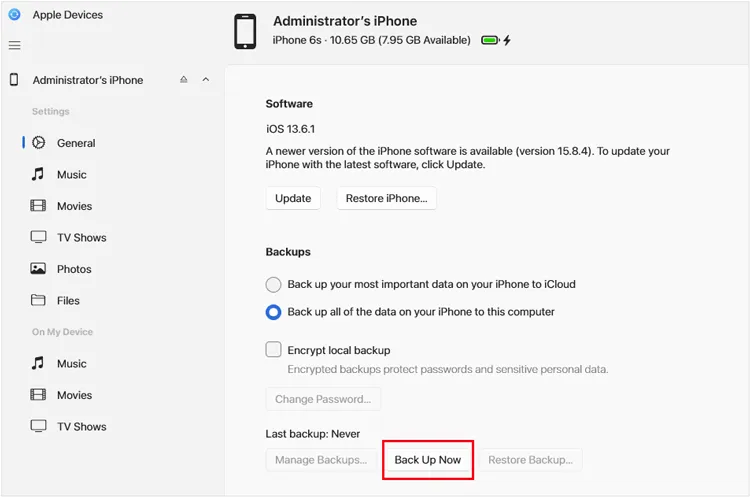
Часть 4: Как создать резервную копию iPhone перед обновлением с помощью iTunes или Finder
Для пользователей macOS Finder взял на себя функции управления устройствами, которые ранее выполнял iTunes. Для пользователей Windows (или более старых macOS) iTunes по-прежнему остается инструментом. Оба они могут создавать резервные копии вашего iPhone на вашем компьютере.
Создайте резервную копию iPhone перед обновлением через iTunes:
-
Подключите iPhone к ПК с помощью кабеля USB. Запустите iTunes. Значок вашего iPhone должен появиться в верхнем левом углу окна iTunes.
-
Нажмите на иконку iPhone. В левой боковой панели нажмите на « Summary ».
-
Найдите раздел « Резервные копии ». Выберите « Этот компьютер », нажмите « Создать резервную копию сейчас » и дайте iTunes завершить резервное копирование.

Резервное копирование iPhone с помощью Finder:
-
Подключите iPhone к Mac с помощью кабеля USB. Откройте окно Finder. Вы увидите свой iPhone в списке на боковой панели в разделе « Местоположения ».
-
Нажмите на имя вашего iPhone в боковой панели Finder. На вкладке « Общие » найдите раздел « Резервные копии ».
-
Выберите « Создать резервную копию всех данных на вашем iPhone на этом Mac ». Нажмите « Создать резервную копию сейчас » и дождитесь завершения резервного копирования.

Часть 5: Часто задаваемые вопросы о резервном копировании iPhone перед обновлением
В1: Как восстановить резервную копию на новом iPhone?
Если вы сделали резервную копию своего старого iPhone с помощью iCloud, вы можете напрямую восстановить данные резервной копии на новый iPhone во время настройки. Ваш iPhone предложит вам выполнить ее. Если вы сделаете резервную копию своих данных на свой компьютер с помощью iReaShare iPhone Manager, вы можете использовать его функцию восстановления, чтобы импортировать данные резервной копии на новый iPhone после подключения через USB. Кроме того, устройства Apple, iTunes и Finder позволяют вам восстановить резервную копию с вашего компьютера на новое устройство.
В2: Сколько времени занимает резервное копирование iPhone?
- iCloud: зависит от скорости интернета и размера резервной копии.
- Компьютер: Быстрее, особенно через USB, обычно 5–30 минут.
В3: Что делать, если резервное копирование не удалось?
- Проверьте подключение к Интернету или USB-соединение.
- Убедитесь, что места для хранения достаточно.
- Попробуйте перезагрузить устройство.
- Обновите iReaShare iPhone Manager до последней версии: нажмите на значок с тремя полосками в правом верхнем углу и выберите «Проверить наличие обновлений».
- При необходимости обновите iTunes, ОС Windows или macOS:
- Обновите iTunes: нажмите «Справка» > «Проверить наличие обновлений».
- Обновите ОС Windows: нажмите «Пуск» > «Центр обновления Windows» > «Проверить наличие обновлений» > «Загрузить и установить» > «Перезагрузить сейчас».
- Обновите macOS: нажмите «Меню Apple» > «Системные настройки» > «Основные» > «Обновление ПО» > «Обновить сейчас».
Заключение
Используя один из этих методов, вы можете уверенно перейти на новый iPhone, зная, что ваши данные надежно сохранены и готовы к восстановлению. Если вам нужен комплексный инструмент резервного копирования и переноса данных, вы можете попробовать iReaShare iPhone Manager . Он поддерживает резервное копирование в один клик и выборочную передачу данных. Итак, какой метод лучше всего соответствует вашим потребностям, учитывая удобство и безопасность данных?
Скачать для Win Скачать для Mac
Похожие статьи
Как синхронизировать сообщения с iPhone на Mac (полные шаги и схемы)
Последнее: Подключите iPhone к ПК с помощью 6 надежных инструментов





























































